dアニメストア for Prime Videoの解約方法!無料登録期間に退会するには?
Amazonプライムに契約しているユーザー限定でアニメ動画を楽しむことができるdアニメストアというチャンネルが存在します。今回はdアニメストアに焦点を当てて特集します。Amazonプライムのdアニメストアを解約する方法や解約をキャンセルする方法まで紹介します。
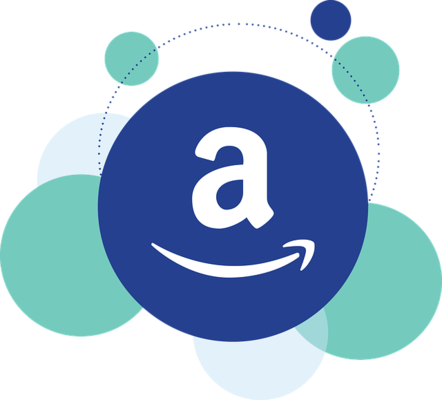
目次
dアニメストア for Prime Videoを解約する注意点
今回はdアニメストア for Prime Videoについて解説をしていきます。dアニメストア for Prime Videoというのは、Amazonの有料会員サービスであるAmazonプライムに登録しているユーザーに向けて提供されているチャンネルの1つになります。ドコモ会員でないと登録できないdアニメストアの要素をAmazonでも楽しめるようなチャンネルになります。
PCだけでなく、スマホでも動画視聴ができますので場所や時間に制約されることなくチャンネル内の動画を楽しむことが可能なのがdアニメストア for Prime Videoの魅力でもあります。dアニメストアのチャンネルに登録するのはAmazonプライム会員であることが前提条件です。このチャンネルを解約したい時の注意点からまずは紹介します。
Amazonプライム会員は退会されない
dアニメストアのチャンネルを解約する時の1つ目の注意点になりますが、dアニメストアのチャンネルのみが解約される仕組みになっていますのでAmazonプライム会員自体は退会されないということです。あくまでもこの追加チャンネルのみの退会となりますので、Amazonプライムを完全退会したいという方は別の方法で解約することが必要になります。
dアニメストアは、「for Prime Video」という名前で提供されていることからわかりますが、Amazonプライムで限定的に利用することができる追加チャンネルになりますので、このチャンネル単体での登録と動画視聴は不可能ということになります。チャンネルはAmazonプライムと常に紐づけられているということを覚えておいてください。
次月更新日までは動画を視聴できる
dアニメストアを解約する際にもう1点注意するポイントがあります。それが翌月の更新日までは動画がそのまま視聴できるということです。dアニメストアを解約した場合でも変わりなく動画をAmazonプライムで視聴することができますので、退会に失敗したのではないかと心配してしまいますがdアニメストアチャンネルの解約自体は完了しています。
また、次月になった時点で登録が更新されますのでこの時点で退会を行っても、次月での扱いになります。その前の月の料金と、更新をした次月の利用料金が発生しますので注意してください。もしdアニメストアチャンネルの解約をしたい場合には、その瞬間で視聴ができなくなるわけではないので思いついた瞬間に行っておきましょう。
dアニメストア for Prime Videoを解約する方法
ここからはAmazonプライムからdアニメストアのチャンネルを解約する方法について紹介します。先ほども記載しましたが、dアニメストアのみの解約になりますので、Amazonプライム自体への会員登録はしたままであるということに注意して解約を行ってください。また、解約のタイミングについても月を跨がないようにしてください。
dアニメストアのチャンネルを解約するためにはAmazonプライムで自分のアカウントを使用してログインする必要があります。PCでAmazonプライムを利用している方や、スマホでAmazonプライムの動画を視聴しているユーザーもいますので、今回はPCで解約する方法だけでなく、スマホの端末からdアニメストアを解約する方法を紹介します。
スマホから解約する
まずはdアニメストアチャンネルをスマホの端末を使って解約する方法について解説します。スマホを使う場合には1つ注意をしなければならない箇所があります。それがスマホのアプリからdアニメストアチャンネルを解約することができないという点です。解約するにはスマホのブラウザからAmazonプライムにアクセスすることになります。
スマホのブラウザはiPhoneであればSafariなど、そしてAndroidであればChromeなどを指します。いつも使っているブラウザからアクセスします。ログイン後に「メニュー」をタップして次に「設定」をタップします。「Prime Videoチャンネルの管理」と記載されている部分をタップすることで管理画面に進むことができます。
管理画面では、登録しているチャンネルが表示されるようになっています。登録チャンネルから「dアニメストア」の部分をチェックしてください。この部分に「チャンネルをキャンセルする」をタップすることで会員の解約が可能です。解約が正常にできましたら、会員の終了月が表示されるようになっていますので確認してください。
PCから解約する
では次にPCでdアニメストアチャンネルをAmazonプライムから解約する方法について解説します。スマホでもPC版のブラウザ画面を開いて解約していますので基本的に手順は同じです。機種によっては、縮小版が表示されている場合もありますがやり方自体は異なりませんので、進めていきましょう。まずはAmazonプライムにアクセスします。
アクセスできましたらログインを済ませましょう。「アカウントサービス」というメニューがありますので選択してください。「Prime Videoチャンネルの管理」という部分がありますのでクリックしてください。登録チャンネルが表示されますので、「チャンネルをキャンセルする」をクリックすることで解約することができます。
dアニメストア for Prime Videoの無料登録期間中に解約できる?
ここまでdアニメストアチャンネルをAmazonプライムの中から解約する方法について紹介してきました。PCでもスマホでもAmazonプライムのサイトにアクセスすることで解約することが可能です。dアニメストアチャンネルには無料登録期間があります。ここからは無料登録期間での解約はできるのかということついて解説していきます。
無料登録期間中に退会できる
dアニメストアチャンネルの無料登録期間中は無料でコンテンツを楽しむことができます。無料期間中に退会をした場合は大丈夫なのかということですが、結論から言いますと退会することが可能です。余計に料金が請求されることもありませんので安心して退会を行ってください。ただしそのままにしておくと自動更新になり料金が発生します。
また、dアニメストアチャンネルに無料登録期間が設けられているという意味ですので、Amazonプライムに関しては事前に会員登録を行っておく必要があります。Amazonプライムに関しては無料という扱いにはなりませんので気を付けてください。この他にも無料登録期間中にdアニメストアチャンネルを退会する注意点がありますので紹介します。
無料登録期間中に退会する注意点
dアニメストアチャンネルを無料登録期間に退会する際に注意したいのが、登録の日数です。dアニメストアチャンネルでは30日間の無料登録が可能ですが、1か月の単位ではなく日数で計算されることになります。ですので登録した日を覚えておくようにしてください。1日でも過ぎてしまうと、通常の登録として更新されるようになります。
また、途中で解約したとしても先ほど紹介したように30日間は、PCでもスマホでも一杯まで動画を楽しむことができます。様子をみるだけという方は、退会し忘れすることがないように早い段階で解約を済ませておくことをおすすめします。Amazonプライムに登録していない方は、この機会に両方の登録をすることもできます。
dアニメストア for Prime Videoの解約を取り消すには?
dアニメストアチャンネルを途中で解約したユーザーで、見たい動画が配信されるようになったなどの利用で、解約を取り消ししたいという場合もあります。ここからは、dアニメストアチャンネルで行った解約をキャンセルする方法について解説していきます。解約の取り消しは可能ですので、安心してキャンセルしてください。
チャンネルを再開する
dアニメストアチャンネルの解約をキャンセルするには、再度解約したAmazonプライムのチャンネル管理ページにアクセスしてください。「Prime Videoチャンネルの管理」からdアニメストアチャンネルの部分を選んで「チャンネルを再開する」をクリックすることで再び登録することができます。期間内の場合は2重で課金される心配はありません。
dアニメストア for Prime Videoの解約は簡単!
Amazonプライムのチャンネルである「dアニメストア」の解約方法について解説してきました。登録した日を起点として1か月ごとの更新となりますので、登録したタイミングには気を付けて月のカウントが跨いでしまわないように注意しながら解約していきましょう。
















